Làm cách nào để nhập tệp tin nhắn từ hệ thống tệp vào thư mục Outlook?
Thông thường, bạn có thể nhập tệp tin từ hệ thống tệp vào thư mục Outlook bằng cách kéo và thả. Trong bài viết này, chúng tôi sẽ chỉ cho bạn một phương pháp dễ dàng để nhập chi tiết tất cả các tệp tin từ hệ thống tệp vào một thư mục Outlook cụ thể.
Nhập tệp tin từ hệ thống tệp vào thư mục Outlook với mã VBA
Nhập tệp tin từ hệ thống tệp vào thư mục Outlook với mã VBA
Vui lòng thực hiện như sau để nhập tệp tin từ hệ thống tệp vào một thư mục được chỉ định trong Outlook.
1. Nhấn nút Khác + F11 phím để mở Microsoft Visual Basic cho các ứng dụng cửa sổ.
2. bên trong Microsoft Visual Basic cho các ứng dụng cửa sổ, nhấp Chèn > Mô-đun. Sau đó sao chép mã VBA bên dưới vào cửa sổ Mô-đun.
Mã VBA: Nhập tệp tin từ hệ thống tệp vào thư mục Outlook
Sub ImportMessagesInFolder()
Dim xFSO As Scripting.FileSystemObject
Dim xSourceFld As Scripting.Folder
Dim xSourceFldPath As String
Dim xFileItem As Scripting.File
Dim xMSG As Object
Dim xMailItem As MailItem
Dim xSaveFld As Outlook.Folder
On Error Resume Next
Set xFSO = New Scripting.FileSystemObject
Set xSelFolder = CreateObject("Shell.Application").BrowseForFolder(0, "Select a folder:", 0, 0)
If Not TypeName(xSelFolder) = "Nothing" Then
xSourceFldPath = xSelFolder.self.Path + "\"
Else
xSourceFldPath = ""
Exit Sub
End If
Set xSourceFld = xFSO.GetFolder(xSourceFldPath)
Set xSaveFld = GetObject("", "Outlook.Application").GetNamespace("MAPI").PickFolder
If TypeName(xSaveFld) = "Nothing" Then
Exit Sub
End If
For Each xFileItem In xSourceFld.Files
Set xMSG = Session.OpenSharedItem(xFileItem.Path)
Set xMailItem = xMSG.Copy
xMailItem.Move xSaveFld
Set xMailItem = Nothing
xMSG.Delete
Set xMSG = Nothing
Next xFileItem
Set xFileItem = Nothing
Set xSourceFld = Nothing
Set xFSO = Nothing
End Sub3. Nhấn nút F5 phím để chạy mã. Trong phần mở đầu Chọn thư mục hộp thoại, chọn thư mục chứa các tệp tin bạn sẽ nhập vào thư mục Outlook, rồi bấm vào OK cái nút. Xem ảnh chụp màn hình:
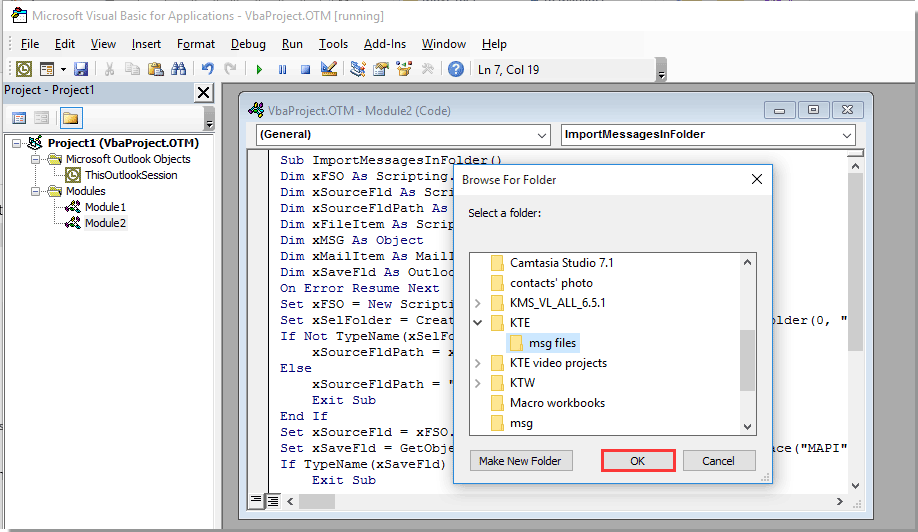
4. Bây giờ a Chọn thư mục hộp thoại bật lên, vui lòng chọn một Outlook để lưu các tệp tin nhắn đã nhập và nhấp vào OK .
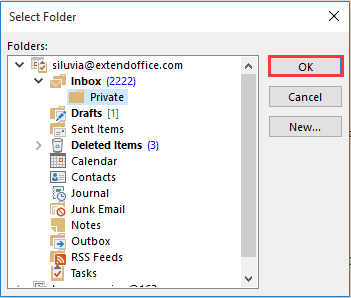
Sau đó, tất cả các tệp tin nhắn trong một thư mục nhất định trong hệ thống tệp của bạn được nhập vào một thư mục Outlook được chỉ định ngay lập tức.
Dễ dàng lưu các email đã chọn dưới dạng tệp định dạng khác nhau trong Outlook:
Với Lưu hàng loạt tiện ích của Kutools cho Outlook, bạn có thể dễ dàng lưu nhiều email đã chọn dưới dạng tệp định dạng HTML riêng lẻ, tệp định dạng TXT, tài liệu Word, tệp CSV cũng như tệp PDF trong Outlook như hình minh họa bên dưới.
Tải xuống và dùng thử ngay bây giờ! (đường mòn miễn phí 60 ngày)

Các bài liên quan:
Công cụ năng suất văn phòng tốt nhất
Nâng cao kỹ năng Excel của bạn với Kutools for Excel và trải nghiệm hiệu quả hơn bao giờ hết. Kutools for Excel cung cấp hơn 300 tính năng nâng cao để tăng năng suất và tiết kiệm thời gian. Bấm vào đây để có được tính năng bạn cần nhất...

Tab Office mang lại giao diện Tab cho Office và giúp công việc của bạn trở nên dễ dàng hơn nhiều
- Cho phép chỉnh sửa và đọc theo thẻ trong Word, Excel, PowerPoint, Publisher, Access, Visio và Project.
- Mở và tạo nhiều tài liệu trong các tab mới của cùng một cửa sổ, thay vì trong các cửa sổ mới.
- Tăng 50% năng suất của bạn và giảm hàng trăm cú nhấp chuột cho bạn mỗi ngày!
